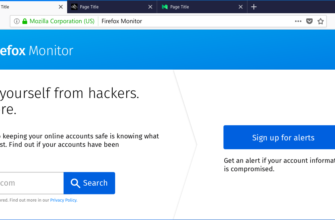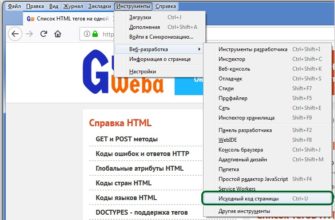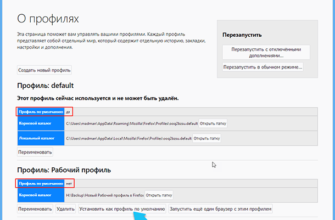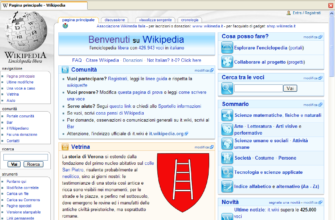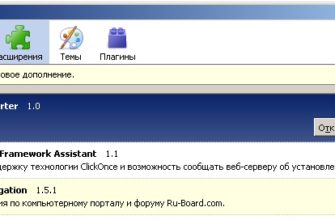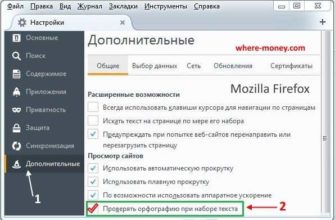Хотя стили по умолчанию для большинства веб-сайтов хороши, бывают ситуации, когда вам захочется настроить внешний вид. Посмотрите, как легко можно изменить внешний вид сайтов с помощью стильного расширения для Firefox.
Обновление. Ссылка на скачивание расширения Stylish была удалена из этой статьи из-за проблем с конфиденциальностью. Вы можете прочитать нашу статью для более подробной информации о проблеме, используя ссылку ниже.
Browser Extension Стильный Знает Что Porn You Watch (и все ваши истории веб-поиска)
Примечание. Сценарии с Userstyles.org также можно добавить в Greasemonkey, если он установлен.
Начало работы
После установки расширения вам будет представлена страница первого запуска. Возможно, вы захотите оставить его открытым, чтобы вы могли напрямую перейти на веб-сайт Userstyles.org по ссылке в левом верхнем углу.

В правом нижнем углу у вас будет новая иконка строки состояния. Если вы использовали Greasemonkey до этого значок работает немного по-другому. Он будет исчезать из-за отсутствия активных сценариев стиля пользователя в данный момент. Вы можете использовать щелчок левой или правой кнопкой мыши для доступа к контекстному меню.

Раздел управления сценариями в пользовательском стиле также добавляется в Окно управления надстройками , а не является отдельным.

Когда вы попадаете на домашнюю страницу сценариев стиля пользователя, вы можете либо узнать больше о расширении и сценариях, либо…

Начните охоту за множеством сценариев в стиле пользователя. Там будет три удобные категории, чтобы вы могли начать, если хотите. Вы также можете провести поиск, если у вас есть что-то конкретное.

Вот некоторая информация непосредственно с веб-сайта, предоставленная для вашего удобства. Обратите внимание на ссылку на использование этих сценариев с Greasemonkey…

В этом разделе показано, как были классифицированы сценарии, и вы сможете лучше понять, как искать что-то более конкретное.

Поиск и установка скриптов
Для нашего примера мы решили сначала взглянуть на раздел «Обновленные стили». На основании списка номеров страниц внизу доступно множество скриптов для просмотра. Пора немного уточнить наш поиск …

Используя выпадающее меню, мы выбрали стили сайта и в поисковой строке указали Yahoo. Само собой разумеется, 5 страниц было намного легче просматривать, чем 828.

Мы решили установить Yahoo! Сценарий номера результата. Когда вы найдете нужный вам сценарий (или сценарии), просто нажмите кнопку «Установить с помощью стильной кнопки».

Появится небольшое окно, дающее вам возможность просмотреть, продолжить установку, отредактировать код или отменить процесс.
Примечание. В нашем примере функция предварительного просмотра не работает, но это может быть что-то особенное для скрипта или настроек нашего браузера.

Если вы решите сделать небольшое редактирование, окно, показанное выше, переключится на это. Чтобы вернуться в предыдущее окно и установить скрипт пользовательского стиля, нажмите кнопку «Перейти к установке».

После установки стиля пользователя зеленый раздел на веб-странице скрипта фактически изменится на это сообщение …

Открытие окна диспетчера дополнений показывает, что наш новый скрипт готов к работе.

Сценарий работал отлично, когда мы проводили поиск в Yahoo … Значок строки состояния также изменился с блеклого на полноцветный (еще один показатель того, что все работает хорошо).

Заключение
Если вы предпочитаете индивидуальный дизайн ваших любимых веб-сайтов, вы можете весело провести время, экспериментируя с различными сценариями в пользовательском стиле.
Примечание. См. нашу статью здесь , где приведены специальные сценарии с инструкциями по настройке пользовательского стиля, которые можно добавить в браузер.
Ссылки
Загрузите стильное расширение (дополнения Mozilla) – ссылка удалена
Посетите веб-сайт Userstyles.org
Установите Yahoo! Номер результата Стиль пользователя